مع عمر بطارية الكمبيوتر المحمول ، سآخذ أي مساعدة يمكنني الحصول عليها. إن أوضح علامة على أن جهاز MacBook Pro الخاص بي ($ 1،913 في Amazon) هو شيخوخة حقيقة لا يمكن تجنبها أن وقت تشغيلها يستمر في التبدد ، إن لم يكن يوما بعد يوم ثم شهر بعد شهر. انها مجرد لا يحمل تهمة مثلها.
يعد تشغيل الشاشة أكبر استنزاف لموارد البطارية ، لذا أبقي سطوع الشاشة عند الحد الأدنى (كما أنه أسهل على عيني) واستخدم إعدادات موفر الطاقة لتخفيض العرض على طاقة البطارية وإيقاف تشغيل الشاشة بعد 5 دقائق من عدم النشاط . يعد تشغيل إضاءة لوحة المفاتيح الخلفية أقل استنزافًا للبطارية ، ولكن هناك إعداد مضمّن تعرفت عليه مؤخرًا حول تشغيل الإضاءة الخلفية للوحة المفاتيح بعد فترة من عدم النشاط أيضًا.

الإضاءة الخلفية لوحة المفاتيح لصناعة السيارات في الانقطاع
لن تجد إعداد الإضاءة الخلفية للوحة المفاتيح في لوحة Energy Saver في System Preferences (تفضيلات النظام) بالإضافة إلى إعدادات العرض (ونوم القرص الصلب). بدلاً من ذلك ، تحتاج إلى الانتقال إلى System Preferences> Keyboard . في علامة التبويب لوحة المفاتيح ، قم بتحديد مربع إيقاف تشغيل الإضاءة الخلفية للوحة المفاتيح بعد ____ من عدم النشاط . تتراوح خياراتك من 5 ثوانٍ إلى 5 دقائق. اخترت الاختيار الأوسط من 30 ثانية.

لا يساعد هذا الإعداد في تشغيل بطاريتي لفترة أطول فحسب ، ولكنني أحب أيضًا تشغيل إضاءة لوحة المفاتيح الخلفية عند النقر على مفتاح لاستئناف العمل. أستمتع بتحية جهاز MacBook الخاص بي ، وأبدأ في الحياة عندما أعود إليها - على غرار كلبي الذي يهز ذيلها ويدير الدوائر المحيطة بي عندما أسير عبر الباب بعد أن ذهبت لمدة 5 ساعات أو 5 دقائق.
(عبر OS X Daily)

اقرأ المزيد: ثمانية نصائح لتحسين عمر البطارية على جهاز MacBook الخاص بك




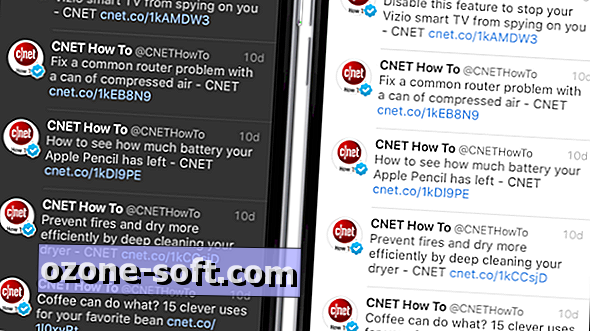








ترك تعليقك